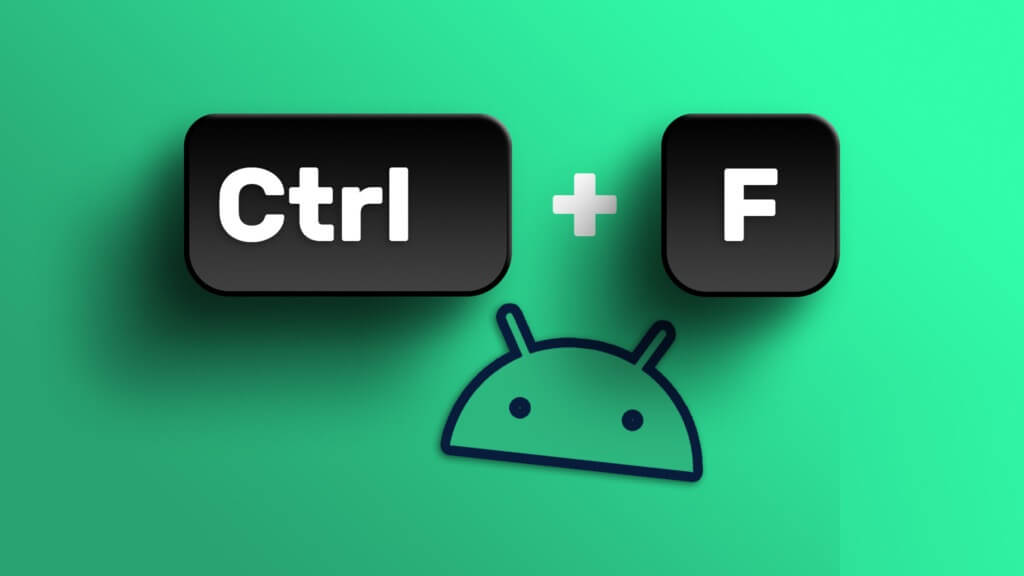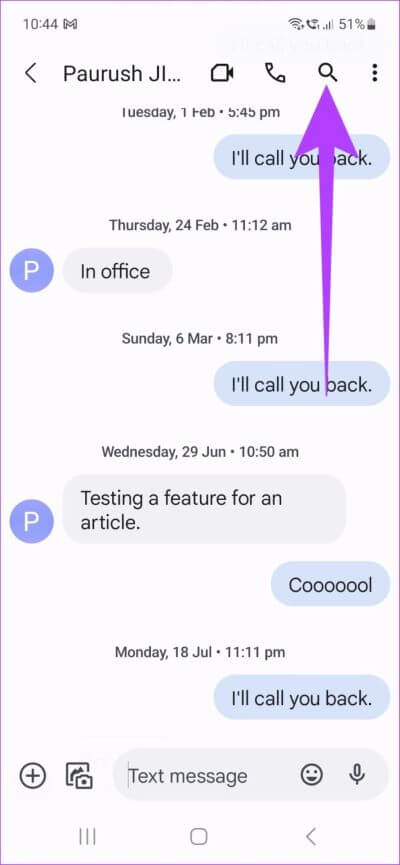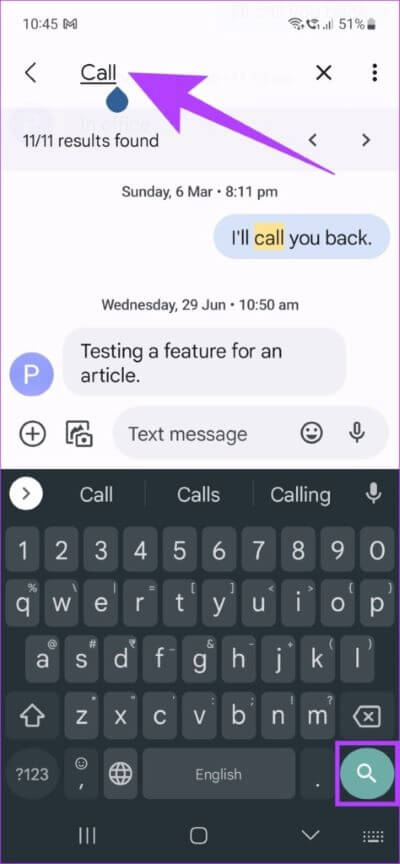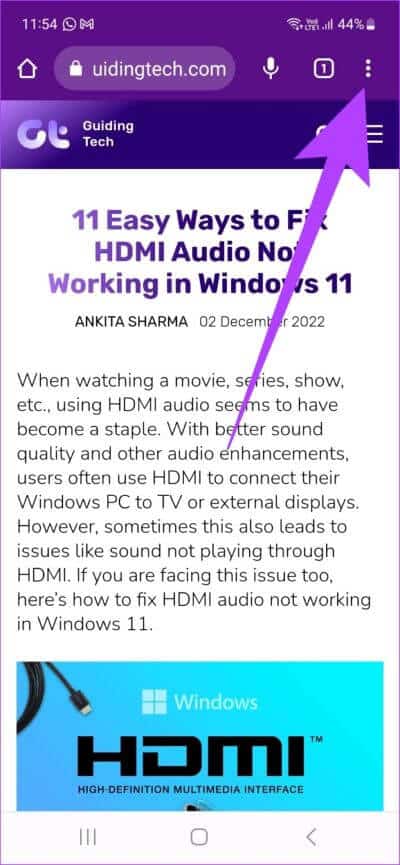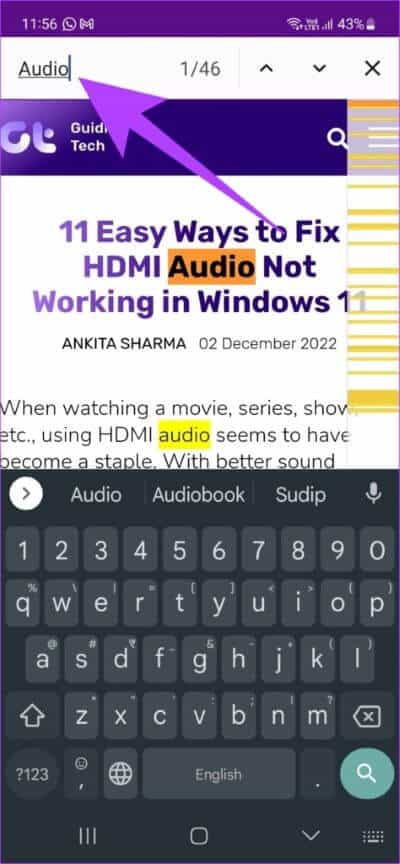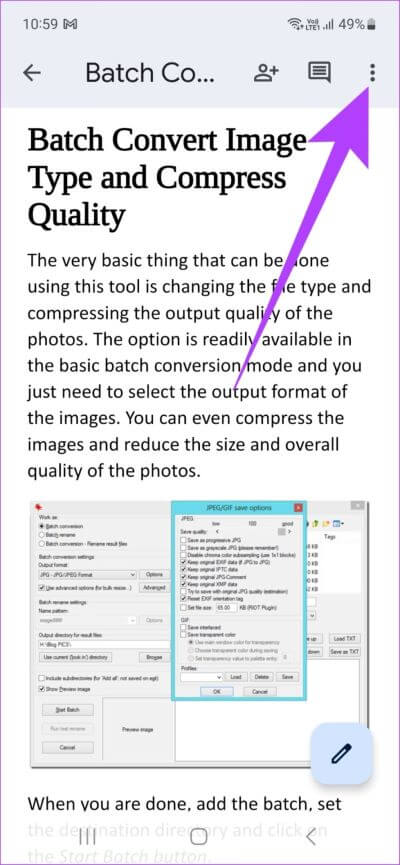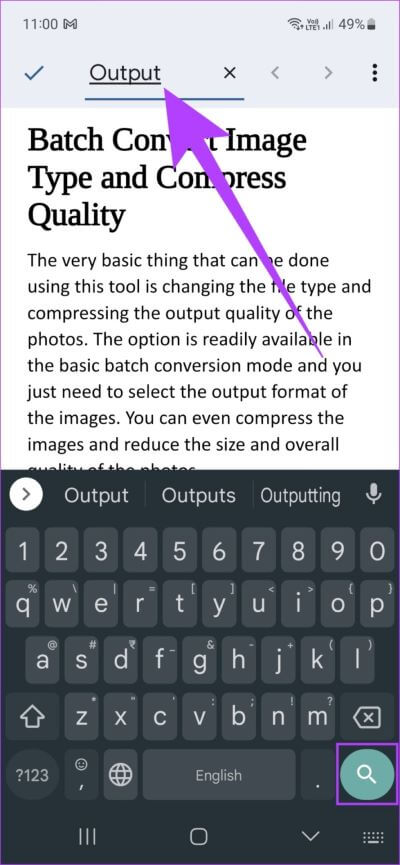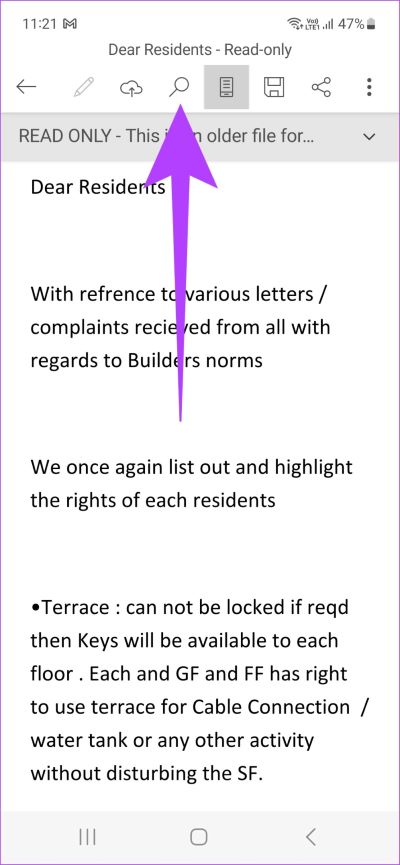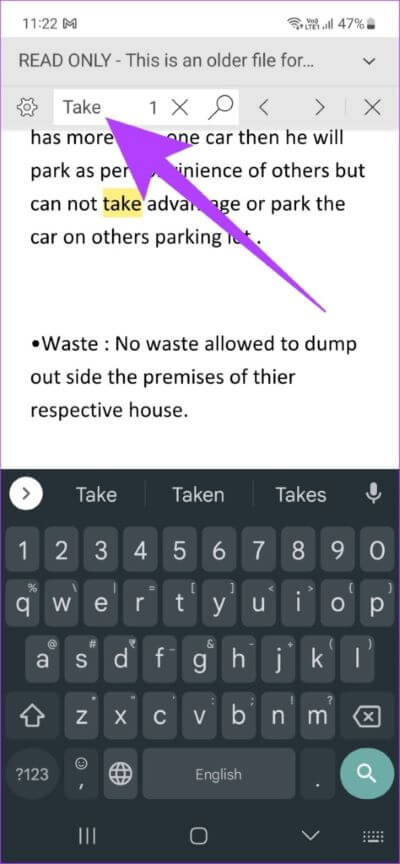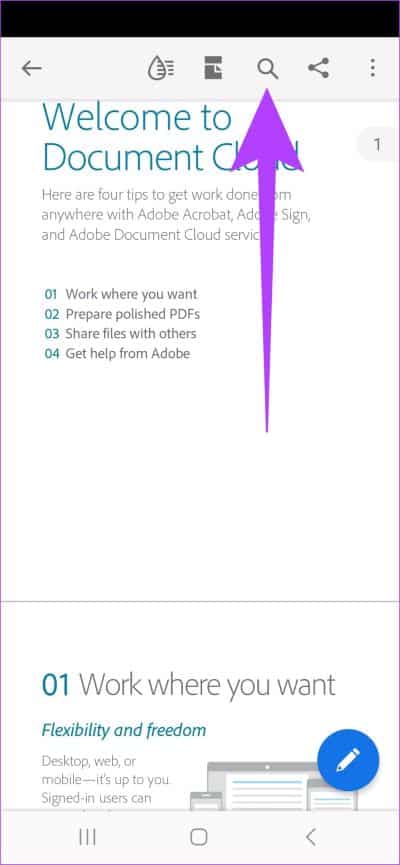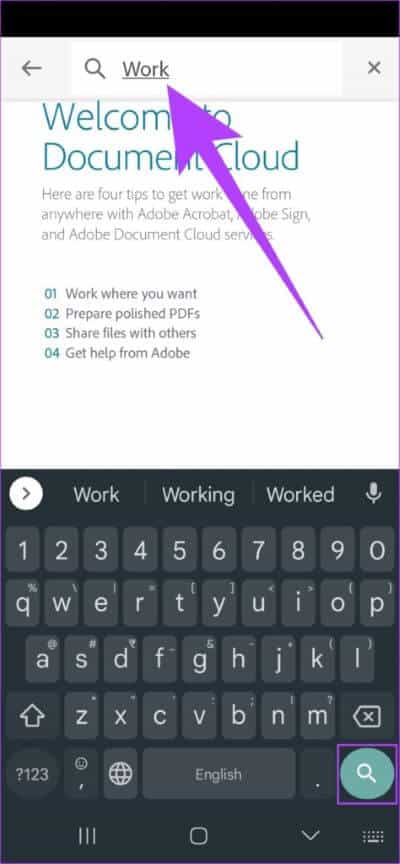Android 휴대폰에서 Control + F 명령을 사용하는 6가지 쉬운 방법
데스크톱에서 Control + F 명령을 자주 사용했습니다. Android에는 동일한 키보드 단축키가 없지만 내장 검색 기능도 사용할 수 있습니다. 이를 통해 앱에서 텍스트, 키워드 및 핵심 문구를 검색할 수 있습니다. 놀란? 음, Android 휴대폰에서 Control + F를 사용하는 방법은 다음과 같습니다.
Android 휴대폰에서 Control + F 명령을 사용하면 파일, 텍스트 스레드, 문서 등에서 텍스트를 쉽게 찾고 지울 수도 있습니다. 그러나 대부분의 응용 프로그램에는 Control + F 버튼의 위치에 대한 옵션이 다릅니다.
이제 기본 메시지 앱부터 시작하여 Android 브라우저 및 Microsoft Office 앱과 같은 다른 앱으로 이동하여 Android 휴대폰에서 Control + F 명령을 탐색해 보겠습니다.
1. 메시지 앱에서 Control + F 사용
Control + F 명령을 사용하여 이제 메시지 앱에서 사용 가능한 모든 메시지를 검색하고 찾고 있는 정확한 텍스트를 찾을 수 있습니다. 방법은 다음과 같습니다.
단계1 : 앱 열기 메시지.
단계2 : 클릭 채팅 옆 연결 당신이 찾고 싶은.
단계3 : 시작하다 안내 , 클릭 돋보기 아이콘 오른쪽 상단에 있습니다.
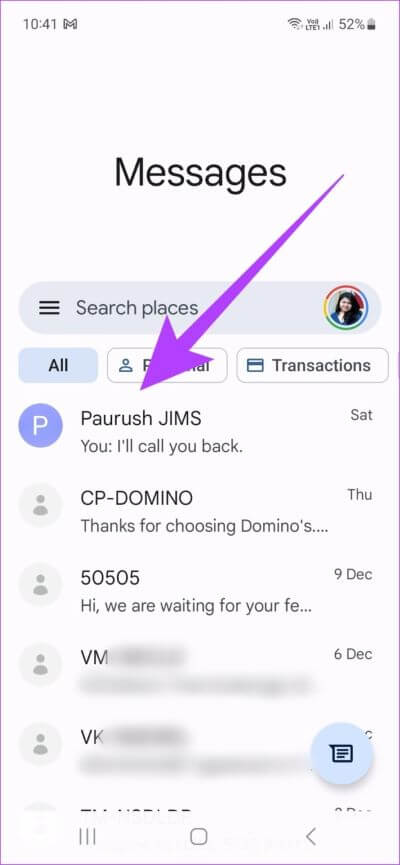
단계4 : 이제 검색할 내용을 입력하고 "بحث키보드에.
이제 모든 관련 검색이 강조 표시되어 원하는 텍스트를 쉽게 찾을 수 있습니다.
2. 모든 모바일 브라우저에서 웹 페이지의 텍스트를 찾을 수 있는 바로 가기
한 줄의 텍스트를 찾기 위해 웹 페이지를 끝없이 스크롤하지 않아도 됩니다. Control + F 명령을 사용하면 매우 빠르게 수행할 수 있습니다. 방법은 다음과 같습니다.
참고: Control + F 명령을 사용하는 단계는 Google Chrome, Mozilla Firefox 및 Opera와 같은 모든 주요 Android 브라우저에서 유사합니다.
단계1 : 열다 Google Chrome 앱 또는 다른 브라우저.
단계2 : 로 이동 웹 페이지 관련 메뉴 아이콘을 누릅니다.
단계3 : 이제 페이지에서 찾으십시오.
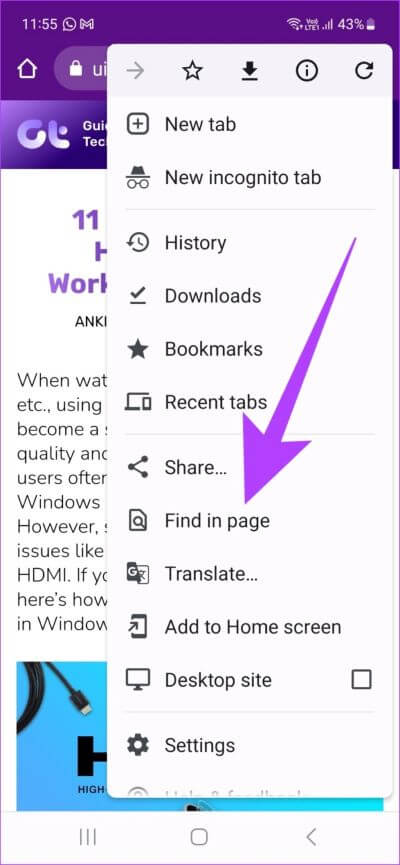
단계4 : 여기에 입력 단어 또는 검색하고 싶은 문구.
검색 결과는 페이지 전체에서 자동으로 노란색 또는 주황색으로 강조 표시됩니다.
3. WHATSAPP 메신저 및 텔레그램에 컨트롤 + F 사용
특정 키워드, 구문 또는 텍스트를 검색하기 위해 수많은 메시지와 끝없는 채팅을 스크롤하는 것은 실망스럽고 시간이 많이 소요될 수 있습니다. 작업을 더 쉽게 하기 위해 바로 가기를 사용하여 원하는 단어를 검색할 수 있습니다.
Control + F 사용에 대한 자세한 내용은 WhatsApp Messenger 및 텔레그램.
4. ANDROID MOBILE에서 Google 스프레드시트 및 문서에 CONTROL + F 사용
Control + F 명령은 Google 문서 및 시트에서도 사용할 수 있습니다. 이것은 긴 파일에서 특정 단어나 구를 검색할 때 유용할 수 있습니다. 또한 이 기능을 사용하여 텍스트를 즉시 잠그고 파일의 다른 항목으로 바꿀 수 있습니다. 방법은 다음과 같습니다.
참고: Control + F 명령을 사용하는 프로세스는 Google 문서 및 Google 스프레드시트에서 동일합니다.
단계1 : 앱 열기 구글 문서 클릭 문서 파일 관련된.
단계2 : 다음을 탭합니다. 메뉴 아이콘 (수직 줄임표) 화면의 오른쪽 상단 모서리에 있습니다.
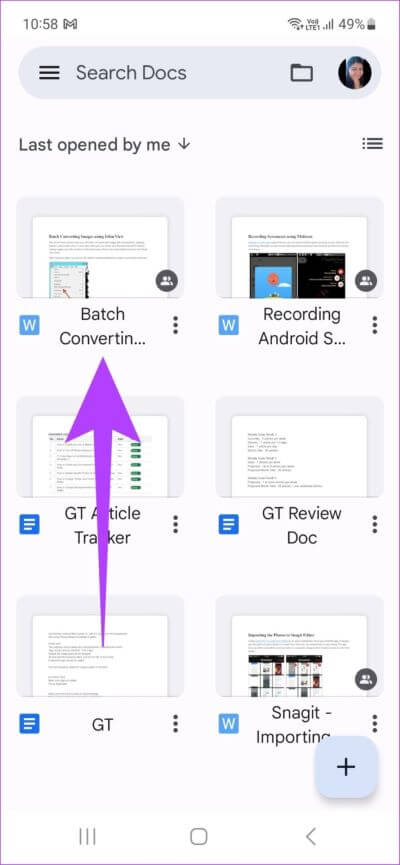
단계3 : 클릭 찾아 교체하십시오.
단계4 : 에 검색 창 , 입력하다 단어 그리고 누르다 연구.
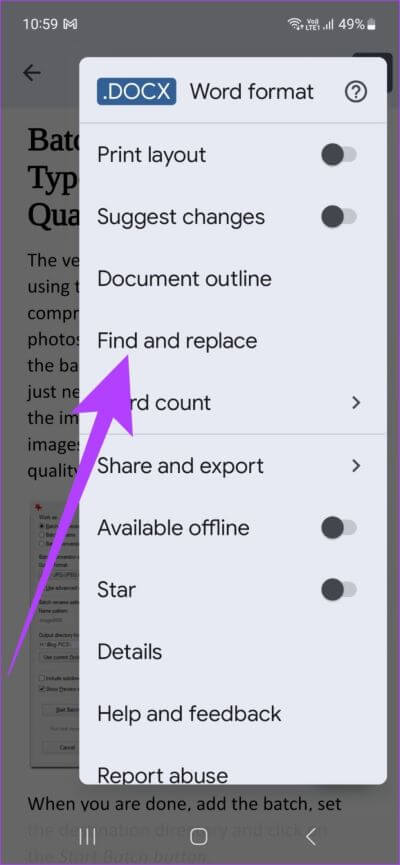
이제 검색된 텍스트가 문서 전체에서 노란색으로 강조 표시됩니다.
5. 휴대폰에서 MICROSOFT OFFICE용 CONTROL + F를 사용합니다.
Microsoft Office에는 생산성을 높이는 다양한 기능이 포함되어 있습니다. 작업을 용이하게 합니다. 그 중 하나는 전화기에서 ctrl-f 키 명령을 사용하여 문서에서 키워드, 구 또는 텍스트를 쉽게 검색할 수 있는 기능입니다. 방법은 다음과 같습니다.
참고: Control + F 작업은 모든 Microsoft Office 응용 프로그램에서 유사합니다.
단계1 : 열다 문서 관련 마이크로소프트 워드 애플리케이션.
단계2 : 클릭 검색 아이콘 문서 상단에.
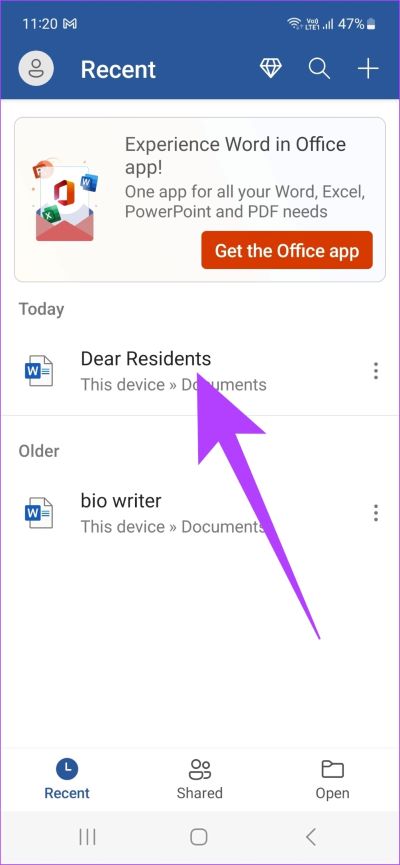
단계3 : 유형 단어 당신이 찾고 싶은.
그게 다야! 이제 검색된 텍스트가 문서 전체에서 강조 표시됩니다.
6. Adobe Acrobat Reader에서 단어 찾기(PDF)
문서에서 문서로 스크롤하는 대신 이제 명령을 사용하여 모든 PDF에서 텍스트나 구를 쉽게 찾을 수 있습니다. 컨트롤 + F 당신의 안드로이드 전화에. 방법은 다음과 같습니다.
단계1 : 열다 Adobe Acrobat PDF Reader 애플리케이션 당신의 장치에.
단계2 : 이제 문서 잠금을 해제하려는 것입니다.
단계3 : 탭하다 돋보기 아이콘 아이콘 옆에 공유하다.
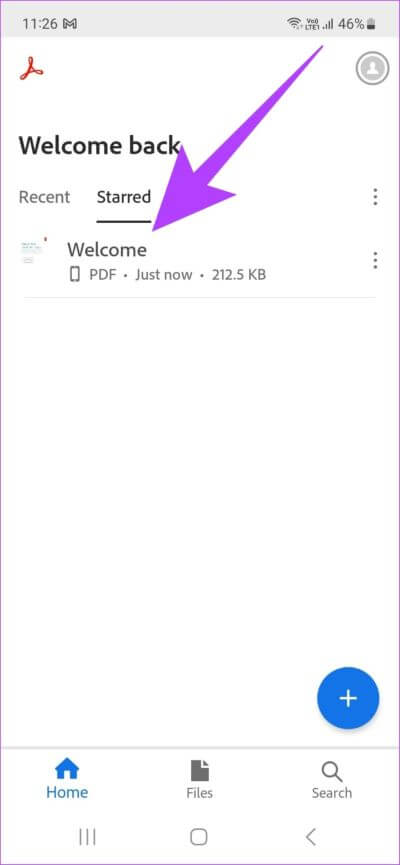
단계4 : 작성 후 단어 أو 구 검색하려는 항목을 클릭하세요. 연구.
이제 관련 텍스트가 페이지 전체에서 강조 표시됩니다.
ANDROID에서 CONTROL + F 명령을 사용하기 위한 자주 묻는 질문
1. 다른 Android 앱에서도 Control + F를 사용할 수 있나요?
예, Control + F 명령은 다른 Android 앱에서도 사용할 수 있습니다.
2. Android의 Google 프레젠테이션 앱에서 Control + F 명령을 사용할 수 있나요?
아니요, 현재 Control + F 명령은 Android의 Google 프레젠테이션 앱에서 사용할 수 없습니다.
3. Android에서 Control + F에 액세스하려면 Google 계정이 필요합니까?
아니요, 특정 Google 앱을 사용하지 않는 한 Android의 Control + F 명령은 Google 계정 없이도 액세스할 수 있습니다.
Android에서 전문가처럼 검색
컴퓨터에서 검색하는 것은 동시에 두 개의 키를 누르는 것만큼 쉽지만 Android 기기에서 동일한 명령을 실행할 때는 여전히 몇 단계가 필요합니다. 따라서 이 기사에서는 Google 문서도구에서 메시지 앱에 이르기까지 다양한 Android 앱에서 Control + F 명령을 사용하는 방법을 보여주었습니다. 즐거운 서핑하세요!